Por regla general intentamos mantener el sistema operativo que tenemos instalado en el PC, actualizado en todo momento. Así nos beneficiamos de las últimas funciones que por ejemplo nos envía a Microsoft en Windows, y aumentamos nuestra seguridad. Uno de los principales objetivos de todo ello es que seamos lo más productivos posible.
En los tiempos que corren utilizamos nuestro PC tanto en labores de trabajo como en usos más personales o relacionados con el ocio. De ahí precisamente que de manera habitual disponemos de todo el software necesario y configuramos el sistema para adaptarlo a lo que necesitamos. De hecho, la propia Microsoft es plenamente consciente de todo ello y cada vez nos ofrece una mayor cantidad de funciones y características para ayudarnos a sacar el máximo provecho al sistema operativo.
Ya sea en tareas ofimáticas, relacionadas con el diseño, para ver vídeos o incluso para jugar, debemos instalar y configurar los programas que necesitamos. Aunque en un principio no nos paremos a pensarlo, decir que una de las tareas más habituales que llevamos a cabo en nuestro ordenador es escribir a través del teclado. Estamos tan acostumbrados a realizar esto que en ocasiones no nos damos cuenta de su importancia real. Sin embargo, además de todas las soluciones software que nos ayuden a trabajar con el PC, cuanto más rápidos seamos tecleando, mejor que mejor.
No hace falta decir que esto es algo que nos será de enorme ayuda precisamente a la hora de ser más productivos por ejemplo nuestro trabajo. Llegados a este punto y si queréis ser más rápidos al teclear en el sistema operativo y sus aplicaciones, Microsoft nos ofrece una función integrada. Cierto es que por defecto la misma viene desactivada, por lo que vamos a ver cómo ponerla en funcionamiento.
Activa esta función y sé más productivo en Windows
Poco a poco las nuevas funciones que se van integrando en el sistema operativo de Microsoft, se integran en la aplicación de Configuración. Este es un elemento cada vez más importante y al que podemos acceder de manera rápida a través de la combinación de teclas Win + I. Como no podía ser de otro modo, la característica de la que os hablamos ahora también la vamos a encontrar en esta útil aplicación integrada. Una vez se ha abierto la ventana correspondiente a la misma, en este caso concreto nos tendremos que situar en el apartado llamado Dispositivos.
En el panel izquierdo de la nueva ventana nos encontramos con varios componentes que forman parte de nuestro equipo y que podemos personalizar desde aquí. En el caso que nos ocupa nos tendremos que situar en Escritura para a continuación echar un vistazo al panel derecho que aparece.
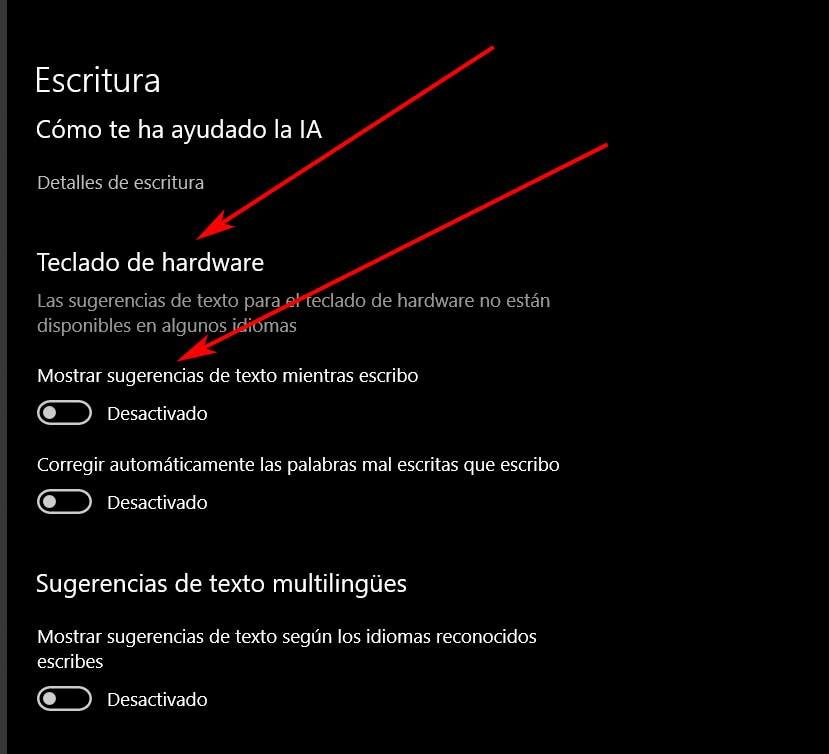
Aquí tendremos que localizar un apartado llamado Teclado de hardware, que es como habitualmente utilizamos el sistema Windows. A continuación, ya nos vamos a encontrar con el selector que nos interesa ahora y que por defecto está desactivado. En este caso no tendremos más que activar Mostrar sugerencias de texto mientras escribo.
Es posible que, si nunca hemos utilizado esta funcionalidad, en un principio nos cueste un poco acostumbrarnos a la misma. Pero seguro que con el paso del tiempo la vamos a agradecer y podremos teclear textos en Windows de un modo mucho más rápido y fluido.

